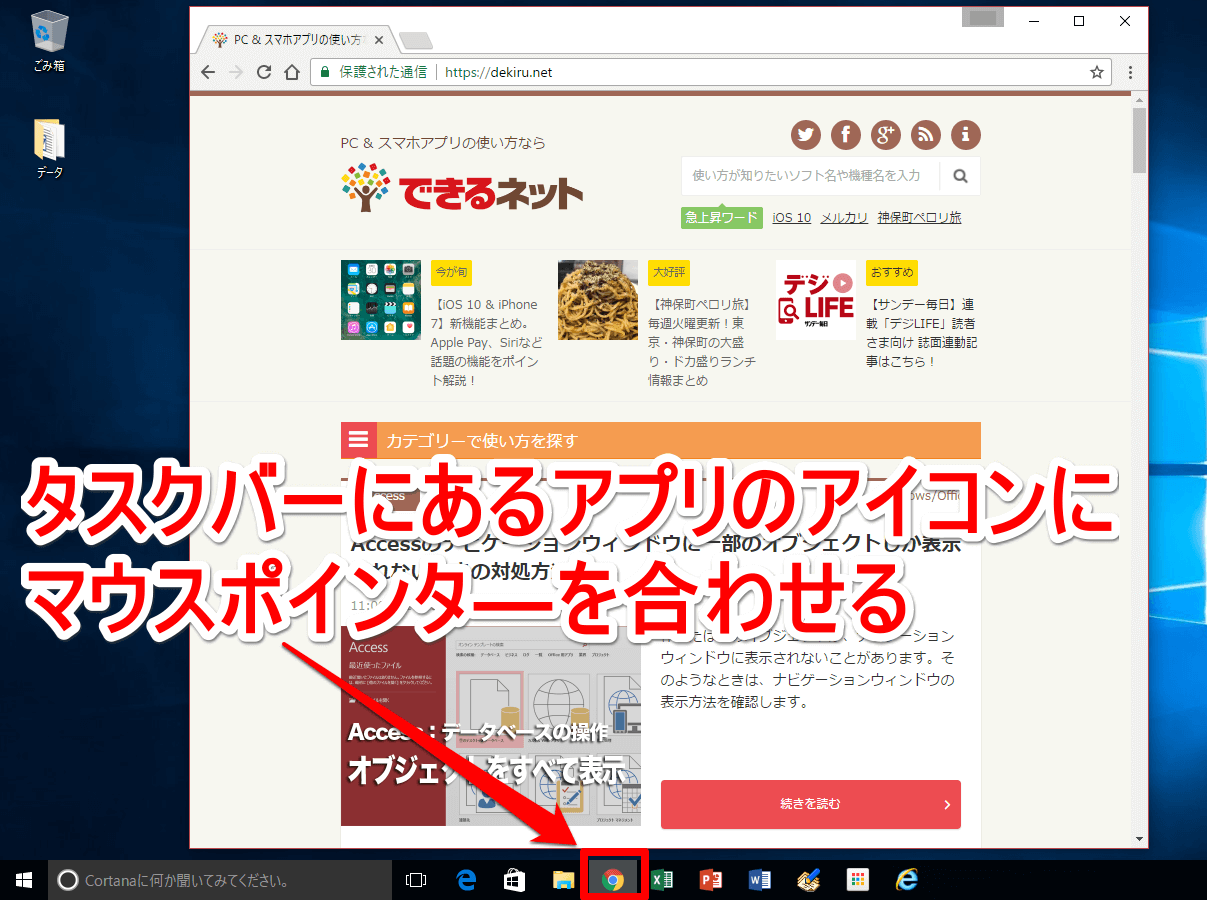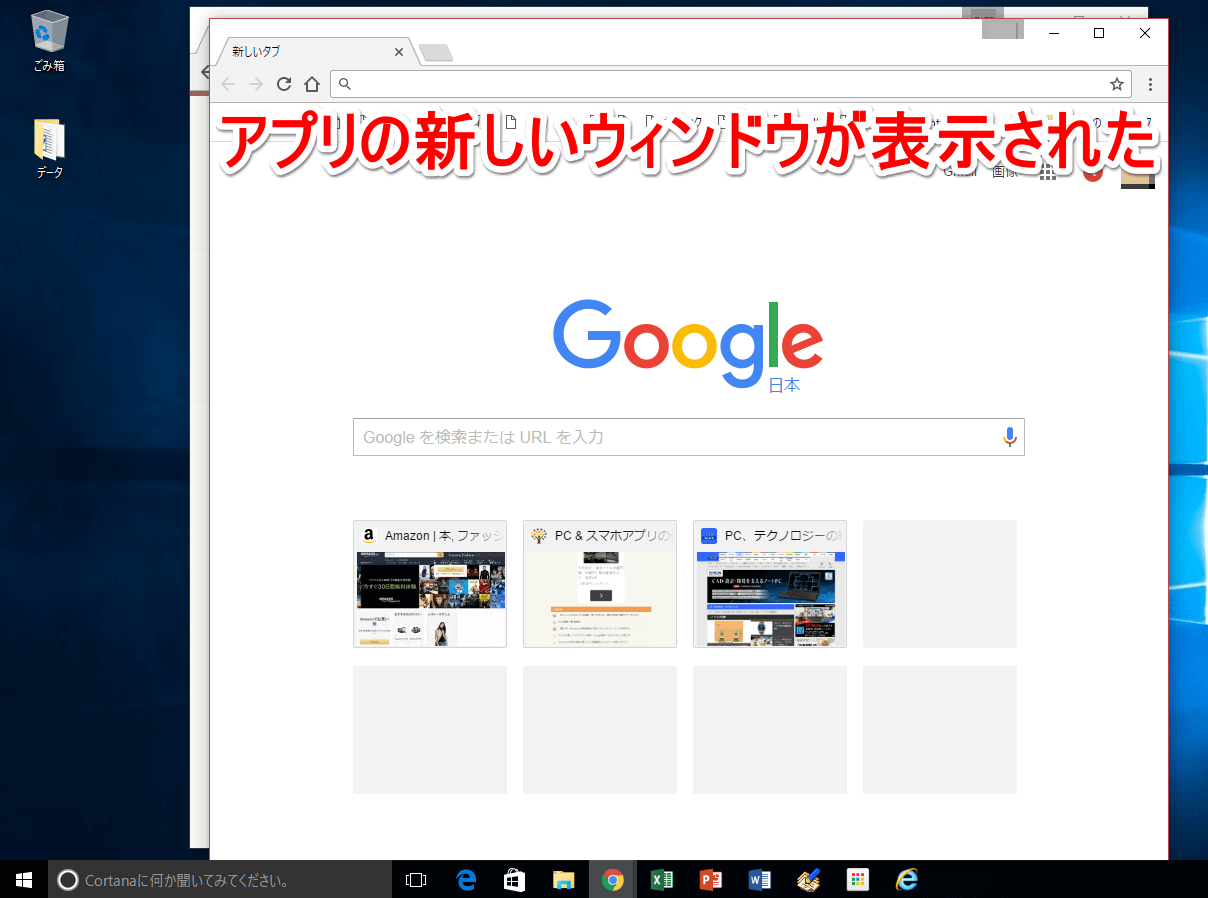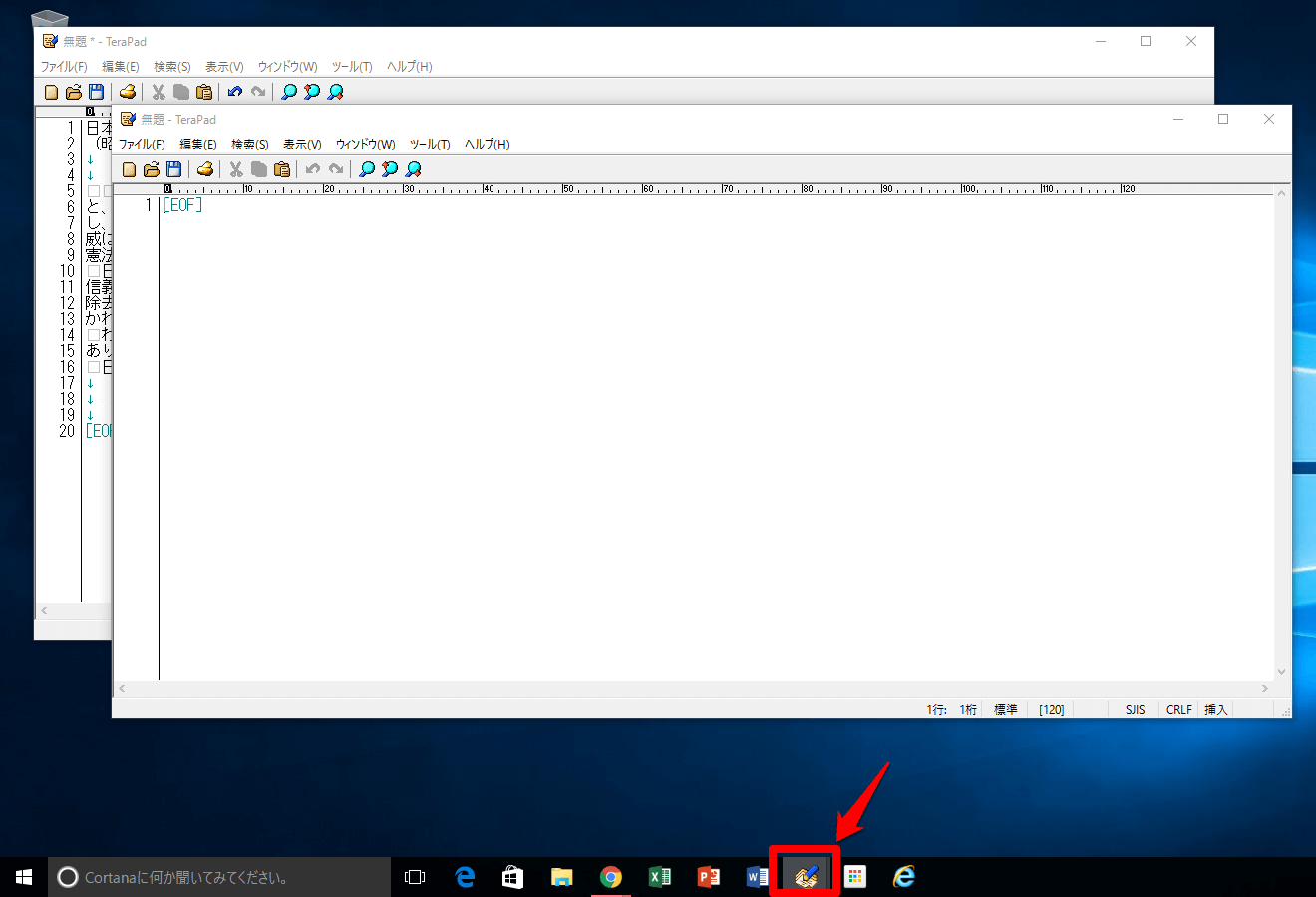ホイールは「コロコロ」だけじゃない!
マウスの左右のボタンの間にある「ホイール」は、画面をスクロールさせる時に指で「コロコロ」転がして使うのが一般的です。でも、このホイールには「画面スクロール」に勝るとも劣らぬ便利な使い方がある事をご存じでしょうか? 今回は、「コロコロ転がすだけじゃない」ホイールの活用ワザを紹介します。
パソコンでアプリを操作中に、新しい画面を表示したくなる事は少なくありません。何か調べものをしている時に、全く別のことを検索し始める際や、テキストエディターで文章の整理中に別の文章を作成する際などです。こうした場面では情報整理のため、または気持ちを切り替えるために新しいウィンドウを表示して、改めて作業に取りかかりたくなるもの。
そんな時は、マウスのホイールをクリックしてみましょう。マウスをホイールクリック(「中クリック」とも呼ばれます)すれば、使用中のアプリの新しいウィンドウが一発で表示されます。コロコロだけじゃない便利なホイールの活用法として覚えておきましょう。
1タスクバーのアイコンにマウスポインタ―を合わせる
ここではChrome(Webブラウザー)を例に手順を進めます。アプリを起動している状態で、画面下のタスクバーにあるアプリ(ここではChrome)のアイコンにマウスポインターを合わせます。
2マウスをホイールクリック
タスクバーのアイコンをホイールクリック(中クリック)します。
3アプリの新しいウィンドウが表示された
アプリ(Chrome)の新しいウィンドウが表示されました。
以上でマウスのホイールを使った小技の解説は終了です。上の手順はChromeを例に解説しましたが、この「コロコロ」クリックはテキストエディターで使うのも便利です。ほかにも自分がよく使うアプリで試してみるといいでしょう。
テキストエディターで新しいウィンドウを表示する
マウスのホイールクリックは、作業中のテキストエディターで新しい文章を作成する時にも便利です。